
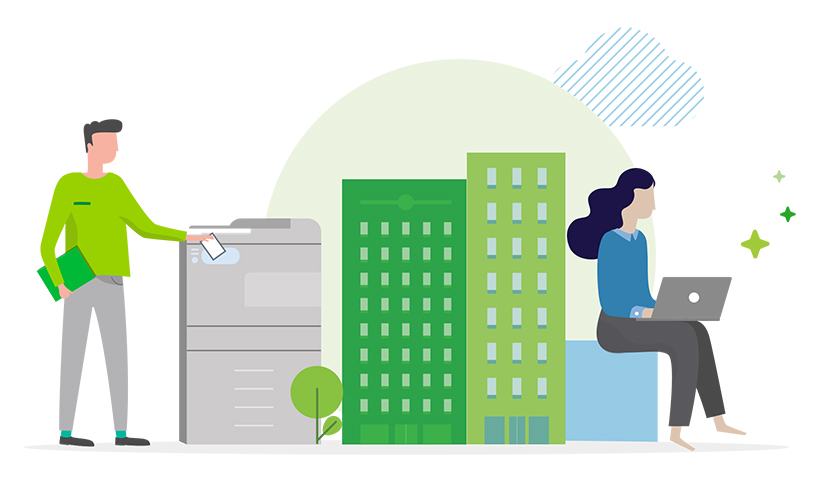
Работата отдалечено има своите плюсове и минуси. Това може да означава, че обикновените задачи се превръщат в пречки, ако нямате достъп до всички ресурси на офиса.Oтдалечения печат може да е най-големият блокер за вашата работа от вкъщи, ако трябва да проследедите печат за възстановяване на разходите.
Дано вече не!
Ние подкрепяме много организации да прехвърлят управлението на печата си, за да отговарят на сегашните ни отдалечени начини на работа. Така че, за да продължим да помагаме на повече хора с отдалечения им печат, използвайки PaperCut, събрахме нашите знания и създадохме обширно ръководство в нашата база знания. Прескочете напред и ще намерите подробни инструкции.
Ето бърза разбивка на 3 начина за активиране и управление на печат за разпределени работни среди.
1. Печат на споделен принтер без VPN връзка
VPN не е опция за отдалечени потребители, които нямат достъп до принтерите на вашата организация по традиционния начин. Ако вашите потребители се нуждаят от достъп до сървърни принтери, но не могат да се свържат с вашата мрежа, три функции на PaperCut могат да ви помогнат.
- Уеб печат
Нашата функция за печат без драйвери, която позволява на потребителите да печатат чрез качване на документи през уеб браузър без клиент на потребителя или инсталация на опашката за печат. - Имейл за печат
Това позволява на потребителите да печатат, като изпращат електронните си документи до предефиниран имейл адрес. - Google Cloud Print чрез PaperCut
Услугата за печат на базата на облак на Google позволява печатане чрез BYOD през интернет. Моля, обърнете внимание, че GCP вече няма да се поддържа от 31 декември 2020 г., но за момента това е ефективно решение за отдалечен печат.
2. Печат на споделен принтер чрез VPN връзка
Нека да кажем, че сте предоставили достъп до личната мрежа на вашата организация чрез VPN и по-голямата част от ресурсите на вашия офис са достъпни. Ако вашите потребители имат периодичен достъп за събиране на заданията си за печат, може да искате да помислите за конфигуриране на директни опашки за печат. Можете също така да удължите периода на изчакване 120 минути по подразбиране или да конфигурирайте Delete Print Release.
3. Печат на домашен принтер
Ако вашата служители работят отдалечено и нуждата им от печат все още е много реална, как можете да проследявате и отчитате това използване? Ако използвате PaperCut или по-нова версия, инсталирайте и стартирайте Direct Print Monitor (DPM) в работната станция на вашия потребител. DPM проследява заданията за печат, изпратени директно от компютъра на вашия потребител до принтера, без намесен сървър за печат.
За потребители, които не са свързани с тяхната офисна инфраструктура чрез VPN, мониторът за директен печат може да бъде конфигуриран да запише историята на всички задания за печат. След като се върнат в офиса, тези транзакции ще бъдат изпратени до PaperCut MF сървъра.
Броят на страниците, цветните / B&W раздели, дуплексните обеми и други са включени - и всичко това е 100% безплатно. Можете да започнете след по-малко от 10 минути.
 English
English

